Trong Paint.Net, em sẽ chọn lưu tệp ở định dạng nào trong mỗi trường hợp sau đây:
a) Muốn lưu lại ảnh đang chỉnh sửa để hôm sau tiếp tục xử lí.
b) Lưu ảnh chân dung của em ra tệp để gửi đi in.
c) Lưu ảnh em chụp được khi đi du lịch để chia sẻ trên mạng xã hội.


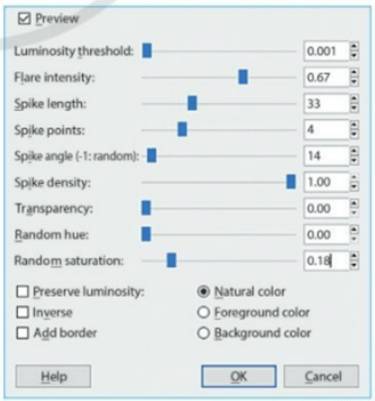





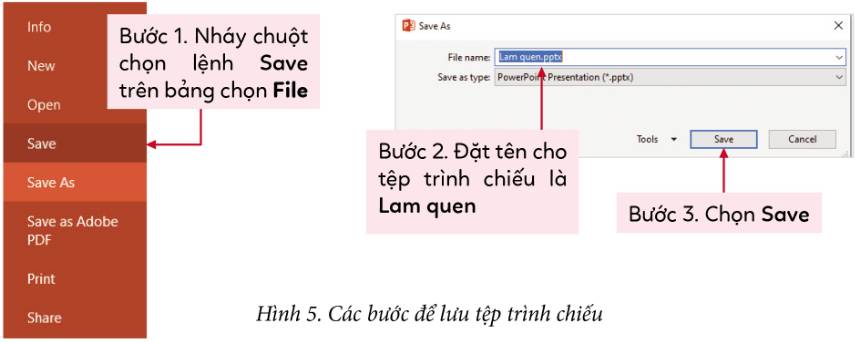
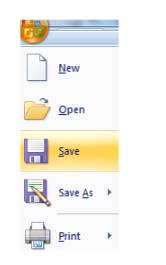
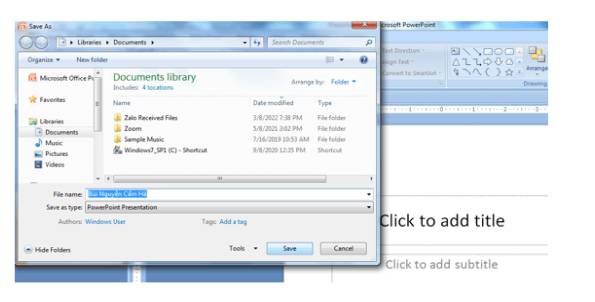

Tham Khảo:
a) Lưu tệp ở định dạng .pdn
b) Lưu tệp ở định dạng .png
c) Lưu tệp ở định dạng .jpg